Felder und Feldgruppen
Formularfeldgruppen
Ihr Formular besteht aus Feldern, die ihrerseits in Feldgruppen gruppiert sind. Sie müssen eine erste Gruppe von Feldern erstellen, bevor Sie Formularfelder erstellen.
Das Powermail-System nennt diese Felder Seiten Datensätze.
Klicken Sie auf die Schaltfläche Seiten neu erstellen, um die erste Gruppe von Feldern zu erstellen :
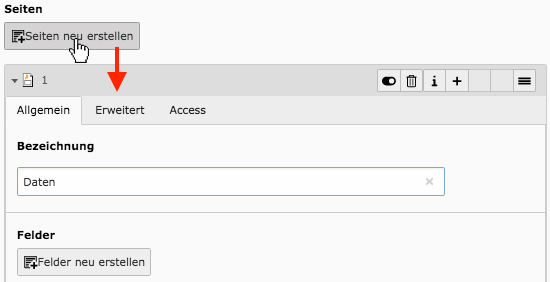
Verwenden Sie den Bezeichnung-Parameter, um Ihre Feldgruppe zu benennen, und speichern Sie das Formular anschließend. Im obigen Beispiel haben wir es Daten genannt. Ihre erste Gruppe von Feldern ist bereit, Ihre Felder aufzunehmen.
Es ist möglich, nur eine Gruppe von Feldern zu erstellen, die alle Ihre Felder enthalten, aber wir empfehlen Ihnen, die gleiche Struktur zu übernehmen wie für die Formulare, die bereits auf der Website vorhanden sind :
- Eine Gruppe, Daten, die aller Felder gruppiert, die vom Benutzer eingegebene Daten enthalten.
- Eine Gruppe, Validierung, die den Sicherheitstest enthält, die Schaltfläche zum Senden des Formulars sowie zusätzliche Informationen, z. B. die Sternchen, die für die erforderlichen Felder verwendet werden.
Formularfelder
Klicken Sie auf Felder neu erstellen, um ein Feld zu erstellen.
Ein neues Feld wird erstellt und Sie greifen auf die Parameter des Letzteren auf der Registerkarte Allgemein zu.
Sie müssen Ihrem Feld einen Namen mit dem Parameter Bezeichnung geben und dann den gewünschten Feldtyp auswählen.
Wenn der Zweck Ihres Feldes darin besteht, den Benutzer nach seiner E-Mail-Adresse zu fragen, können Sie das Kontrollkästchen Dieses Feld beinhaltet die E-Mail des Absenders aktivieren. Dies informiert das System, das dann auf diesen Informationen basieren kann, um zum Beispiel eine Formularsendebestätigung an die E-Mail-Adresse des Benutzers zu senden.
Wenn Sie in Ihrem Feld den Namen (oder Nachnamen + Vornamen) des Benutzers anfordern, können Sie das Kontrollkästchen Dieses Feld beinhaltet den Namen des Absenders aktivieren.
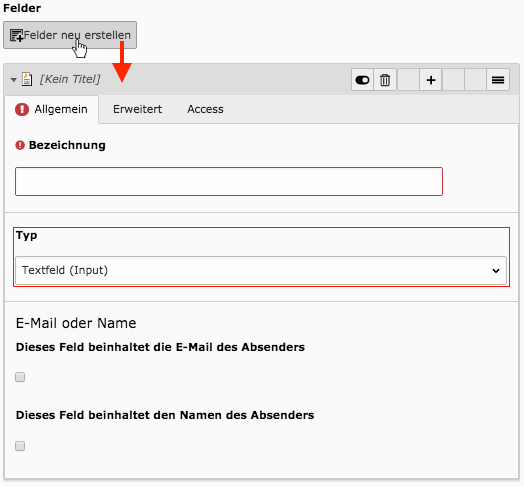
Wenn Sie einen anderen Typ für Ihr Feld auswählen, fordert das TYPO3-System Sie auf, das Formular zu speichern. Akzepieren Sie die Speicherung, damit das System das Fenster neu laden kann und die Feldparameter an den ausgewählten Typ angepasst werden.
Zusätzlich zur Registerkarte Allgemein haben Sie zwei weitere Registerkarten für die Felder: Erweitert und Access.
Access gruppiert die gleichen Optionen wie für andere Elemente von TYPO3 wie die Planung der Online-Schaltung.
Die Registerkarte Erweitert enthält erweiterte Einstellungen für die Verwaltung Ihres Felds :
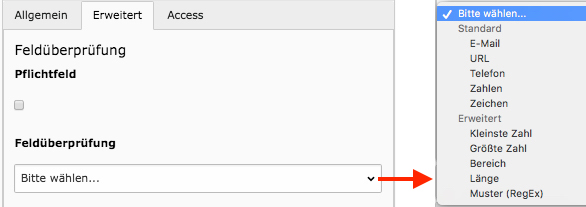
Hier gibt es zwei Validierungsoptionen :
- Pflichtfeld : Wenn das Kontrollkästchen aktiviert ist, ist das Feld obligatorisch und der Benutzer kann das Formular daher nicht senden, ohne dieses Feld zuvor ausgefüllt zu haben.
- Feldüberprüfung : In dieser Liste können Sie ein Format für das Feld auswählen :
- E-Mail : Überprüft, ob der in das Feld eingegebene Text in einem gültigen E-Mail-Adressformat ist wie z.B. vorname.nachname@meineseite.ch.
- URL : Der eingegebene Text muss einem gültigen Internetadressenformat entsprechen, beispielsweise www.meineseite.org oder www.meineseite.org/willkommen.
- Telefon : Der eingegebene Text muss eine Telefonnummer sein, die aus Ziffern besteht. Andere Zeichen sind erlaubt: Leerzeichen, Klammern, +, Schrägstrich und Bindestrich. Hier sind Beispiele für gültige Telefonnummern : 01234567890, (0123) 45678 - 90, 0012 (0)345 / 67890 - 12 ou +49 (0)123 / 34567 - 89.
- Zahlen : Der eingegebene Text darf nur Zahlen enthalten. Wenn eine Null das erste Zeichen ist, wird es entfernt. So wird 09876 als 9876 in Form gebracht.
- Zeichen : Der einge gebene Text darf nur Buchstaben ohne Akzent enthalten. Andere Sonderzeichen und Leerzeichen sind nicht erlaubt.
- Kleinste Zahl : Eine zusätzliche Einstellung ermöglicht die Angabe einer Ganzzahl. Der in das Feld eingegebene Text muss eine Zahl sein, die größer als die angegebene Ganzzahl ist. Wenn Sie also den Parameter mit 3 als Ganzzahl festlegen, werden nur Zahlen mit einem Wert von 4 oder mehr akzeptiert.
- Größter Zahl : Wie bei Kleinste Zahl müssen Sie eine ganze Zahl angeben. Der in das Feld eingegebene Text muss eine Zahl sein, die kleiner als die angegebene Ganzzahl ist. Mit der Nummer 3 können nur die Werte 2, 1 und 0 eingegeben werden. Negative Zahlen sind nicht erlaubt.
- Bereich : Mit dem Parameter Feldüberprüfung können Sie ein Intervall von zwei Ganzzahlen in der Form x, y angeben (erste Ganzzahl, dann Komma und dann zweite Ganzzahl). Der Text, der in das Feld eingegeben wird, muss eine Ganzzahl zwischen diesen beiden Werten (einschließlich Werten) sein. Bei einem Bereich von 3,5 sind die zulässigen Werte die ganzen Zahlen 3, 4 und 5.
- Länge : Mit dem Parameter Feldüberprüfung können Sie zwei Längen in der Form x, y (minimale Länge, dann Komma, dann maximale Länge) angeben. Der eingegebene Text muss zwischen der angegebenen minimalen Länge und maximalen Länge liegen. Der Text kann ein beliebiges Zeichen enthalten. Bei einer Länge von 3.5 sind die folgenden Beispieleinträge gültig: 123, 12345, abc12 oder abcde.
- Muster (RegEx) : Sie können hier einen regulären Ausdruck konfigurieren, um das Feld zu validieren. Angesichts der Komplexität von regulären Ausdrücken ist diese Option für Benutzer reserviert, die mit dem Thema vertraut sind und wird hier nicht detailliert beschrieben.
Auf der Registerkarte Erweitert sind zwei Optionen zum Vorfüllen des Felds verfügbar :
- Mit Wert : Das Feld wird mit dem angegebenen Wert gefüllt, als ob es vom Benutzer eingegeben wurde. Dies muss vom Benutzer gelöscht werden, wenn er einen anderen Wert eingeben möchte.Diese Option ist nur sinnvoll, wenn ein Feld sehr häufig mit dem angegebenen Wert gefüllt wird. Diese Option wird nicht Oft verwendet wird.
- Platzhalter : Das Feld wird mit dem angegebenen Wert angezeigt, bleibt jedoch leer. Der Wert bleibt angezeigt, bis der Benutzer etwas im Feld eingibt; Es verschwindet, sobald ein Zeichen eingegeben wird. Dieser Option zeigt ein Beispiel oder eine Direktive an, die zeigt, wie der Benutzer das Feld füllen sollte. Zum Beispiel könnte ein Vornamefeld ein Platzhalter mit den Text Geben Sie Ihren Vornamen ein haben.
